Как использовать функцию СУММЕСЛИ с числами, сохраненными как текст в Excel?
Обычно мы применяем функцию СУММЕСЛИ для вычисления общей суммы чисел на основе критериев в Excel. Однако иногда функция СУММЕСЛИ возвращает 0, поскольку числа в столбце критериев или оцениваемом столбце сохранены как текст. Как получить правильный расчет СУММЕСЛИ? Попробуйте следующие методы:
СУММЕСЛИ с числами в столбце критериев, сохраненными как текст
СУММЕСЛИ с числами в оцениваемом столбце, сохраненными как текст
 СУММЕСЛИ с числами в столбце критериев, сохраненными как текст
СУММЕСЛИ с числами в столбце критериев, сохраненными как текст
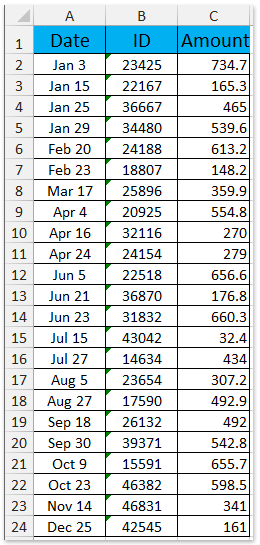
Например, у вас есть таблица, как показано на скриншоте ниже, и числа в столбце ID являются числами, сохраненными как текст. Теперь вам нужно просуммировать ID, которые больше 35000. Обычная формула =СУММЕСЛИ(B2:B24;">35000";C2:C24) вернет 0. Так как же получить правильный расчет? Попробуйте следующий метод:
Выберите пустую ячейку, куда вы хотите поместить результат вычисления, введите формулу =СУММПРОИЗВ(0+(B2:B24>"35000");C2:C24) в нее и одновременно нажмите клавиши Ctrl + Shift + Enter. Смотрите скриншот:

 | Слишком сложно запомнить формулу? Сохраните формулу как элемент автотекста, чтобы использовать её в будущем всего одним кликом! Читать далее… Бесплатная пробная версия |
Примечание: В приведенной выше формуле B2:B24 — это столбец критериев, по которому будет выполняться СУММЕСЛИ, 35000 — это указанный критерий, а C2:C24 — это оцениваемый столбец, по которому будет выполняться СУММЕСЛИ.
 СУММЕСЛИ с числами в оцениваемом столбце, сохраненными как текст
СУММЕСЛИ с числами в оцениваемом столбце, сохраненными как текст
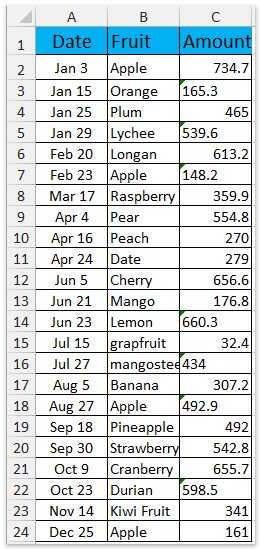
Иногда функция СУММЕСЛИ также возвращает 0, потому что все или некоторые числа в оцениваемом столбце сохранены как текст. Смотрите скриншот ниже. В этом случае вы можете получить правильный расчет СУММЕСЛИ, следуя указанному ниже методу.
Выберите пустую ячейку, куда вы хотите поместить результат вычисления, и введите формулу =СУММПРОИЗВ((B2:B24="Apple")*(C2:C24)) в нее, затем нажмите Enter клавишу.
После этого в выбранной ячейке отобразится правильный результат суммирования. Смотрите скриншот:

 | Слишком сложно запомнить формулу? Сохраните формулу как элемент автотекста, чтобы использовать её в будущем всего одним кликом! Читать далее… Бесплатная пробная версия |
Примечания:
(1) В приведенной выше формуле B2:B24 — это столбец критериев, по которому будет выполняться СУММЕСЛИ, Apple — это указанный критерий, а C2:C24 — это оцениваемый столбец, по которому будет выполняться СУММЕСЛИ.
(2) Мы рекомендуем вам использовать утилиту Преобразовать между текстом и числами из Kutools для Excel для быстрого преобразования всех чисел, сохраненных как текст, в числа, а затем применить функцию СУММЕСЛИ =СУММЕСЛИ(B2:B24;"Apple";C2:C24), чтобы получить правильный результат суммирования. Смотрите скриншот:

Лучшие инструменты для повышения продуктивности в Office
Используйте Kutools на предпочитаемом вами языке — поддерживает Английский, Испанский, Немецкий, Французский, Китайский и более40 других языков!Повысьте свои навыки работы в Excel с помощью Kutools для Excel и ощутите эффективность на новом уровне. Kutools для Excel предлагает более300 расширенных функций для повышения производительности и экономии времени. Нажмите здесь, чтобы выбрать функцию, которая вам нужнее всего...
Office Tab добавляет вкладки в Office и делает вашу работу намного проще
- Включите режим вкладок для редактирования и чтения в Word, Excel, PowerPoint, Publisher, Access, Visio и Project.
- Открывайте и создавайте несколько документов во вкладках одного окна вместо новых отдельных окон.
- Увеличьте свою продуктивность на50% и уменьшите количество щелчков мышью на сотни ежедневно!
Все надстройки Kutools. Один установщик
Пакет Kutools for Office включает надстройки для Excel, Word, Outlook и PowerPoint, а также Office Tab Pro — идеально для команд, работающих в разных приложениях Office.





- Комплексный набор — надстройки для Excel, Word, Outlook и PowerPoint плюс Office Tab Pro
- Один установщик, одна лицензия — настройка занимает считанные минуты (MSI-совместимо)
- Совместная работа — максимальная эффективность между приложениями Office
- 30-дневная полнофункциональная пробная версия — без регистрации и кредитной карты
- Лучшее соотношение цены и качества — экономия по сравнению с покупкой отдельных надстроек
Лучшие инструменты для повышения продуктивности в Office
Повысьте свои навыки работы в Excel с помощью Kutools для Excel и ощутите эффективность на новом уровне. Kutools для Excel предлагает более300 расширенных функций для повышения производительности и экономии времени. Нажмите здесь, чтобы выбрать функцию, которая вам нужнее всего...
Office Tab добавляет вкладки в Office и делает вашу работу намного проще
- Включите режим вкладок для редактирования и чтения в Word, Excel, PowerPoint, Publisher, Access, Visio и Project.
- Открывайте и создавайте несколько документов во вкладках одного окна вместо новых отдельных окон.
- Увеличьте свою продуктивность на50% и уменьшите количество щелчков мышью на сотни ежедневно!
Все надстройки Kutools. Один установщик
Пакет Kutools for Office включает надстройки для Excel, Word, Outlook и PowerPoint, а также Office Tab Pro — идеально для команд, работающих в разных приложениях Office.
- Комплексный набор — надстройки для Excel, Word, Outlook и PowerPoint плюс Office Tab Pro
- Один установщик, одна лицензия — настройка занимает считанные минуты (MSI-совместимо)
- Совместная работа — максимальная эффективность между приложениями Office
- 30-дневная полнофункциональная пробная версия — без регистрации и кредитной карты
- Лучшее соотношение цены и качества — экономия по сравнению с покупкой отдельных надстроек